Introduzione
In questo documento viene descritta la procedura per configurare Cisco Identity Services Engine (ISE) con IPv6 per Admin Portal e CLI.
Prerequisiti
Requisiti
Cisco raccomanda la conoscenza dei seguenti argomenti:
- Identity Services Engine (ISE)
- IPv6
Componenti usati
Le informazioni fornite in questo documento si basano sulle seguenti versioni software e hardware:
- Patch 4 per ISE versione 3.0.
Le informazioni discusse in questo documento fanno riferimento a dispositivi usati in uno specifico ambiente di emulazione. Su tutti i dispositivi menzionati nel documento la configurazione è stata ripristinata ai valori predefiniti. Se la rete è operativa, valutare attentamente eventuali conseguenze derivanti dall'uso dei comandi.
Premesse
Nella maggior parte dei casi, Cisco Identity Services Engine può essere configurato con un indirizzo IPv4 per gestire ISE tramite l'interfaccia utente (GUI) e la CLI per accedere al portale di amministrazione. Tuttavia, da ISE versione 2.6 e successive, Cisco ISE può essere gestito tramite un indirizzo IPv6 e configurare un indirizzo IPv6 su Eth0 (Interface) durante la configurazione guidata e tramite la CLI. Quando è configurato un indirizzo IPv6, si consiglia di configurare un indirizzo IPv4 (oltre all'indirizzo IPv6) per la comunicazione del nodo Cisco ISE. Pertanto, è necessario uno stack doppio (combinazione di IPv4 e IPv6).
È possibile configurare SSH (Secure Socket Shell) con indirizzi IPv6. Cisco ISE supporta più indirizzi IPv6 su qualsiasi interfaccia e questi indirizzi IPv6 possono essere configurati e gestiti tramite CLI.
Configurazione
Esempio di rete
L'immagine fornisce un esempio di diagramma di rete
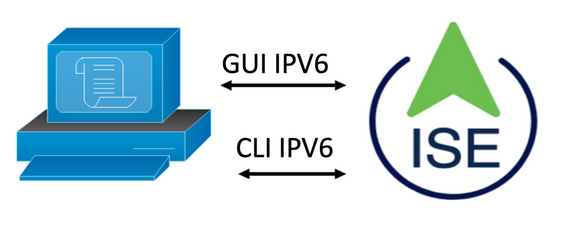
Configurazione di ISE
Nota: Per impostazione predefinita, l'opzione indirizzo ipv6 è attivata in tutte le interfacce ISE. È buona norma disabilitare questa opzione se non si prevede di utilizzarla con il comando no ipv6 address autoconfig e/o no ipv6 enable ove applicabile. Utilizzare il comando show run per verificare quali interfacce hanno ipv6 abilitato.
Nota: La configurazione considera cisco ISE già configurato con indirizzamento IPv4.
ems-ise-mnt001/admin# Configurazione terminale
ems-ise-mnt001/admin(config)# int Gigabit Ethernet 0
ems-ise-mnt001/admin(config-Gigabit Ethernet)# indirizzo ipv6 2001:420:404a:133::66
% La modifica dell'indirizzo IP potrebbe causare il riavvio dei servizi ISE
Continuare con la modifica dell'indirizzo IP? Y/N [N]:Y
Nota: L'aggiunta o la modifica di indirizzi IP su un'interfaccia determina il riavvio dei servizi
Passaggio 2. Dopo il riavvio dei servizi, eseguire il comando show application status ise per verificare che i servizi siano in esecuzione:
ems-ise-mnt001/admin# mostra stato applicazione ise
ISE NOME PROCESSO STATO ID PROCESSO
—
Listener del database con 1252
Server di database che esegue 74 PROCESSES
Application Server con 1134
Database Profiler con 6897
Motore di indicizzazione ISE con 14121
Connettore AD con 17184
Database sessione M&T con 6681
M&T Log Processor con 11337
Servizio Autorità di certificazione in esecuzione 17044
Servizio EST con 10559
Servizio motore SXP disabilitato
Docker Daemon con 3579
Servizio TC-NAC disabilitato
Servizio pxGrid Infrastructure con 9712
Servizio sottoscrittore del server di pubblicazione pxGrid con 9791 in esecuzione
pxGrid Connection Manager con 9761
pxGrid Controller con 9821
Servizio WMI PassiveID disabilitato
Servizio syslog ID passivo disabilitato
Servizio API PassiveID disabilitato
Servizio Agente ID passivo disabilitato
Servizio endpoint ID passivo disabilitato
Servizio SPAN ID passivo disabilitato
Server DHCP (dhcpd) disabilitato
Server DNS (denominato) disabilitato
ISE Messaging Service con 4260
ISE API Gateway Database Service in esecuzione in 5805
Servizio ISE API Gateway con 8973 in esecuzione
Servizio criteri di segmentazione disabilitato
Servizio autenticazione REST disabilitato
Connettore SSE disabilitato
Passaggio 3. Eseguire il comando show run per verificare che IPv6 sia stato configurato su Eth0 (Interface):
ems-ise-mnt001/admin# show run
Generazione della configurazione in corso...
!
hostname ems-ise-mnt001
!
ip domain-name ise.com
!
abilitazione ipv6
!
interfaccia Gigabit Ethernet 0
indirizzo ip 10.52.13.175.255.255.255.0
indirizzo ipv6 2001:420:404a:133::66/64
configurazione automatica indirizzi ipv6
abilitazione ipv6
!
Verifica
Cisco ISE UI
Passaggio 1. Aprire una nuova finestra del browser e digitare https://[2001:420:404a:133::66]. L'indirizzo IPv6 deve essere racchiuso tra parentesi.

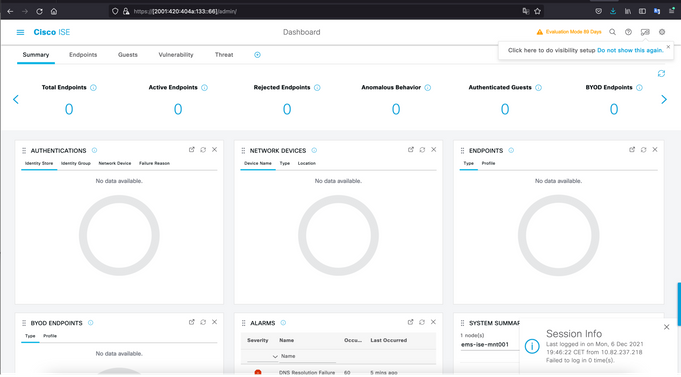
Cisco ISE SSH
Nota: Nell'esempio viene utilizzato Secure CRT.
Passaggio 1. Aprire una nuova sessione SSH e digitare l'indirizzo IPv6 seguito dal nome utente e dalla password di amministrazione.

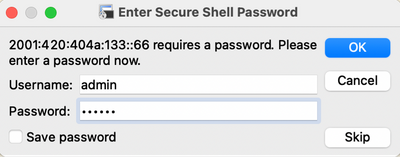
Passaggio 2. Eseguire il comando show interface gigabit Ethernet 0 per convalidare l'indirizzo IPv6 configurato su Eth0 (Interface):
ems-ise-mnt001/admin# show interface gigabit Ethernet 0
Gigabit Ethernet 0
flags=4163<UP,BROADCAST,RUNNING,MULTICAST> mtu 1500
inet 10.52.13.175 netmask 255.255.255.0 broadcast 10.52.13.255
inet6 2001:420:404a:133:117:4cd6:4dfe:811 prefisso 64 ambito 0x0<globale>
inet6 2001:420:404a:133::66 prefisso 64 ambito 0x0<globale>
etere 00:50:56:89:74:4f txqueuelen 1000 (Ethernet)
Pacchetti RX 17683390 byte 15013193200 (13,9 GiB)
Errori RX 0 eliminati 7611 sovraccarichi 0 frame 0
Pacchetti TX 1604234 byte 2712406084 (2,5 GiB)
Errori TX 0 eliminati 0 sovraccarichi 0 portante 0 collisioni 0
Passaggio 3. Eseguire il comando show users per convalidare l'indirizzo IPv6 di origine.
ems-ise-mnt001/admin# mostra utenti
NOME UTENTE RUOLO HOST TTY LOGIN DATETIME
admin Admin 10.82.237.218 punti/0 lun dic 6 19:47:38 2021
admin Admin 2001:420:c0c4:1005:589 punti/2 lun dic 6 20:09:04 20
Risoluzione dei problemi
Le informazioni contenute in questa sezione permettono di risolvere i problemi relativi alla configurazione.
Convalida della comunicazione con l'uso del ping per l'indirizzo IPv6 su MacOS
Passaggio 1. Aprire un terminale e utilizzare il comando ping6 <Indirizzo IPv6> per convalidare la risposta di comunicazione da ISE
M-65PH:~ ecanogut$ ping6 2001:420:404a:133::66
PING6(56=40+8+8 byte) 2001:420:c0c4:1005::589 —> 2001:420:404a:133::66
16 byte da 2001:420:404a:133::66, icmp_seq=0 hlim=51 time=229.774 ms
16 byte da 2001:420:404a:133::66, icmp_seq=1 hlim=51 time=231.262 ms
16 byte da 2001:420:404a:133::66, icmp_seq=2 hlim=51 time=230.545 ms
16 byte da 2001:420:404a:133::66, icmp_seq=3 hlim=51 time=320.207 ms
16 byte da 2001:420:404a:133::66, icmp_seq=4 hlim=51 time=236.246
Convalida della comunicazione con l'utilizzo di ping per l'indirizzo IPv6 in Windows
Affinché il comando ping IPv6 funzioni correttamente, è necessario abilitare Ipv6 nella configurazione di rete.
Passaggio 1. Selezionare Start > Impostazioni > Pannello di controllo > Rete e Internet > Centro connessioni di rete e condivisione > Modifica impostazioni scheda.
Passaggio 2. Verificare che il protocollo Internet versione 6 (TCP/IPv6) sia abilitato, selezionare la casella di controllo se l'opzione è disabilitata.

Passaggio 3: Aprire un terminale e usare il comando ping <Indirizzo IPv6> o ping -6 <ise_node_fqdn> per convalidare la risposta di comunicazione da ISE
> ping 2001:420:404a:133:66
Convalida comunicazione con utilizzo di ping per indirizzo IPv6 su Eseguire il ping di IPv6 in Linux (Ubuntu, Debian, Mint, CentOS, RHEL).
Passaggio 1. Aprire un terminale e usare il comando ping <Indirizzo IPv6> o ping -6 <ise_node_fqdn> per convalidare la risposta di comunicazione dall'ISE
ping $ 2001:420:404a:133:66
Convalida comunicazione con utilizzo di ping per indirizzo IPv6 su Eseguire il ping di IPv6 in Cisco (IOS)
Nota: Cisco fornisce il comando ping in modalità di esecuzione per controllare la connettività alle destinazioni IPv6. Il comando ping richiede il parametro ipv6 e l'indirizzo IPv6 della destinazione.
Passaggio 1. Accedere al dispositivo cisco IOS in modalità di esecuzione e usare il comando ping Ipv6 <indirizzo IPv6> per convalidare la risposta di comunicazione dall'ISE
# ping ipv6 2001:420:404a:133:66
Nota: Inoltre, è possibile utilizzare i pcaps di ISE per convalidare il traffico IPv6 in entrata
Ulteriori informazioni: https://community.cisco.com/t5/security-documents/cisco-ise-identity-services-engine-ipv6-support/ta-p/4480704#toc-hId-1800166300
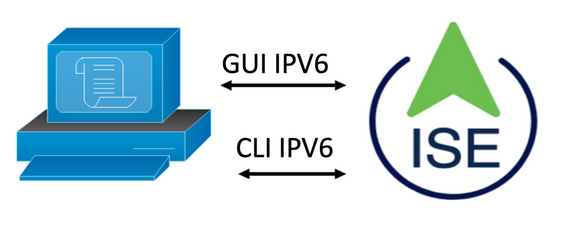

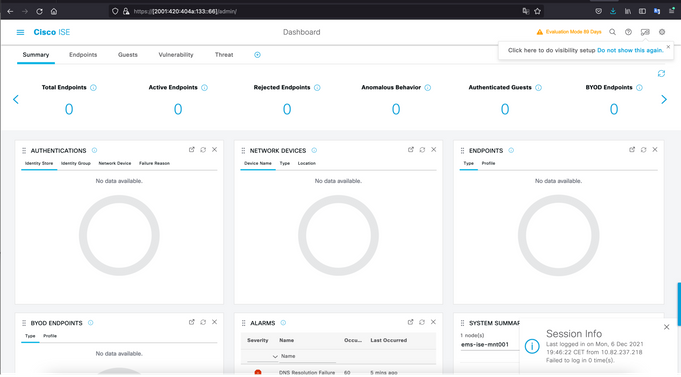

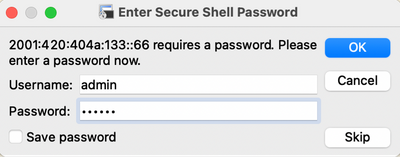

 Feedback
Feedback